So setzen Sie Java_Home -Umgebungsvariable in Windows
So suchen Sie zuerst den JDK-Installationspfad (z. B. C: \ Programmdateien \ Java \ JDK-17), um JAVA_HOME auf Windows festzulegen, und erstellen Sie dann eine Systemumgebungsvariable mit dem Namen Java_Home mit diesem Pfad. Aktualisieren Sie als Nächstes die Pfadvariable, indem Sie %Java \ _home %\ bin und das Setup mit Java -Verssion und Javac -Version in der Eingabeaufforderung überprüfen. Stellen Sie sicher, dass keine Tippfehler vorhanden sind, und verwenden Sie immer die JDK, nicht die JRE.

Das Einstellen der Umgebungsvariablen java_home unter Windows ist einfach, sobald Sie wissen, wo Sie suchen müssen. Der Schlüssel zeigt es auf das richtige Java -Installationsverzeichnis und stellt sicher, dass das System es erkennt. Hier erfahren Sie, wie man es richtig macht.

Finden Sie Ihren Java -Installationspfad
Bevor Sie Java_Home einstellen, müssen Sie wissen, wo Java installiert ist. Standardmäßig befindet es sich normalerweise in einem Ordner wie C:\Program Files\Java\jdk-17 oder ähnlich (Version kann variieren).
Wenn Sie sich nicht sicher sind, finden Sie hier: Wie Sie es lokalisieren:
- Öffnen Sie den Ordner
C:\Program Files\Java\und prüfen Sie, ob die neueste JDK -Version installiert ist. - Wenn Sie Java mit einem Installationsprogramm installiert haben, erstellte es wahrscheinlich einen Ordner mit dem Namen
jdk-17.0.3oderjdk1.8.0_301. - Sie können Ihr System auch mit dem Datei -Explorer nach "JDK" durchsuchen, wenn Sie sich nicht sicher sind.
Beachten Sie diesen Weg - Sie werden ihn in Kürze verwenden.

Setzen Sie Java_Home über Systemeigenschaften
Sobald Sie den richtigen Pfad haben, können Sie Java_Home durch die Umgebungsvariableneinstellungen einstellen:
- Klicken Sie mit der rechten Maustaste auf diesen PC oder Computer auf dem Desktop oder in Datei Explorer.
- Klicken Sie auf Eigenschaften und gehen Sie dann zu erweiterten Systemeinstellungen .
- Klicken Sie im Fenster Systemeigenschaften auf die Schaltfläche Umgebungsvariablen .
- Klicken Sie unter Systemvariablen auf Neu (nicht bearbeiten, es sei denn, Java_Home existiert bereits).
- Eingeben:
- Variabler Name:
JAVA_HOME - Variabler Wert: Der vollständige Pfad zu Ihrem JDK-Root-Ordner (z. B.
C:\Program Files\Java\jdk-17)
- Variabler Name:
Stellen Sie sicher, dass Sie keine zusätzlichen Zeichen wie Zitate oder einen nachverfolgenden Backslash einfügen.
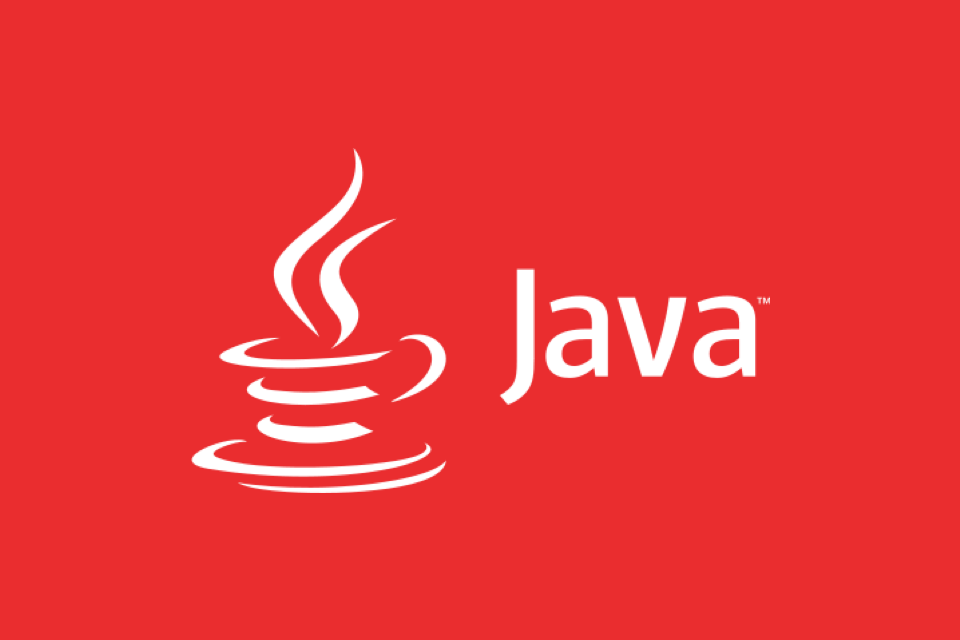
Aktualisieren Sie die Pfadvariable
Wenn Sie Java_Home allein einstellen, werden Java -Befehle nicht aus der Befehlszeile funktionieren. Sie müssen es noch zu Ihrem Weg hinzufügen:
- In Umgebungsvariablen finden Sie die Pfadvariablen unter Systemvariablen und klicken Sie auf Bearbeiten .
- Klicken Sie auf Neu und geben Sie
%JAVA_HOME%\bin - Alternativ können Sie den vollständigen Pfad wie
C:\Program Files\Java\jdk-17\bineinfügen, aber es wird in%JAVA_HOME%zukünftige Updates einfacher.
Klicken Sie auf OK über alle Fenster, um Ihre Änderungen zu speichern.
Überprüfen Sie, ob es funktioniert
Öffnen Sie nach dem Einrichten eines neuen Eingabeaufforderungsfensters und führen Sie aus:
Java -Version Javac -Version
Wenn beide Versionsnummern ohne Fehler zurückgeben, sind Sie gut.
Wenn nicht:
- Überprüfen Sie den Java_Home-Pfad-keine Tippfehler.
- Stellen Sie sicher, dass Sie
\binzum Pfad hinzugefügt haben. - Starten Sie das Terminal nach Änderungen neu, da Umgebungsvariablen nicht in bereits geöffneten Windows aktualisieren.
Ein häufiger Fehler besteht darin, Java_Home anstelle des JDK auf die JRE zu zeigen, insbesondere wenn beide installiert sind. Bleiben Sie beim JDK -Ordner.
Das war's. Sobald es funktioniert, müssen Sie es wahrscheinlich nicht noch einmal berühren, wenn Sie Java -Versionen nicht aktualisieren.
Das obige ist der detaillierte Inhalt vonSo setzen Sie Java_Home -Umgebungsvariable in Windows. Für weitere Informationen folgen Sie bitte anderen verwandten Artikeln auf der PHP chinesischen Website!

Heiße KI -Werkzeuge

Undress AI Tool
Ausziehbilder kostenlos

Undresser.AI Undress
KI-gestützte App zum Erstellen realistischer Aktfotos

AI Clothes Remover
Online-KI-Tool zum Entfernen von Kleidung aus Fotos.

Clothoff.io
KI-Kleiderentferner

Video Face Swap
Tauschen Sie Gesichter in jedem Video mühelos mit unserem völlig kostenlosen KI-Gesichtstausch-Tool aus!

Heißer Artikel

Heiße Werkzeuge

Notepad++7.3.1
Einfach zu bedienender und kostenloser Code-Editor

SublimeText3 chinesische Version
Chinesische Version, sehr einfach zu bedienen

Senden Sie Studio 13.0.1
Leistungsstarke integrierte PHP-Entwicklungsumgebung

Dreamweaver CS6
Visuelle Webentwicklungstools

SublimeText3 Mac-Version
Codebearbeitungssoftware auf Gottesniveau (SublimeText3)

Heiße Themen
 1597
1597
 29
29
 1486
1486
 72
72
 So richten Sie eine Doppelmonitor -Anzeige unter Windows ein
Jul 27, 2025 am 04:16 AM
So richten Sie eine Doppelmonitor -Anzeige unter Windows ein
Jul 27, 2025 am 04:16 AM
TosetupDualMonitorsonWindows, FirstCheckhardwarecompatibilityBySeningyourgpuhasmultiplepideoportsandyouHavetheCorrectCables; ConnecttheSecondMonitor, PoweronbothDisplays, AndletwindowsDectthematomatic;
 Wie installiere ich einen Komponisten unter Windows?
Jul 25, 2025 am 01:28 AM
Wie installiere ich einen Komponisten unter Windows?
Jul 25, 2025 am 01:28 AM
CheckPhpinstallationByrunningPhp-vincommandpromptandensurePhpisinpath.2.DownloadTheComposer-Setup.exeinstallerfromgetComposer.org, Runit, FollowTheWizard und AllowSystemstem-WideInstallation
 Was ist eine Blockchain -Gabel? Wie versteht und umzugehen Sie mit Blockchain -Netzwerkgabeln?
Jul 24, 2025 pm 09:57 PM
Was ist eine Blockchain -Gabel? Wie versteht und umzugehen Sie mit Blockchain -Netzwerkgabeln?
Jul 24, 2025 pm 09:57 PM
Blockchain -Gabeln sind das natürliche Ergebnis von Netzwerk -Upgrades und Community -Unterschieden. 1. Weiche Gabeln sind milde Upgrades, die vorwärts kompatibel sind, und alte Knoten können immer noch neue Blöcke überprüfen. 2. Hardgabeln führen zu permanenten Kettenspalten, und alle Knoten müssen verbessert werden, da sie sonst in der ursprünglichen Kette bleiben. 3. Die Gründe für Gabeln umfassen hauptsächlich technologische Upgrades, Unterschiede in der Gemeindekonzept und unerwartete Netzwerkprobleme. 4. Benutzerreaktionsstrategien sollen auf offizielle Informationen achten, Asset Mapping -Regeln verstehen, Betrugsrisiken achten und während der Gabeln die Operationen aussetzen, um die Sicherheit von Assets zu gewährleisten und neue und alte Kettenvermögen korrekt zu behandeln. Letztendlich wird das Verständnis von Gabeln dazu beitragen, die dezentrale evolutionäre Natur von Web3 tief zu erfassen.
 Wie erstelle ich ein bootfähiges USB -Laufwerk für Windows?
Jul 26, 2025 am 07:57 AM
Wie erstelle ich ein bootfähiges USB -Laufwerk für Windows?
Jul 26, 2025 am 07:57 AM
Um ein bootfähiges Windows -USB -Laufwerk zu erstellen, müssen Sie die richtigen Tools und Spiegeldateien auswählen und die Schritte ausführen. 1. Erstellen Sie 8 GB oder mehr USB -Laufwerke, vernetzte Computer, offizielle ISO -Dateien und Produktionstools wie MediacreationTool oder Rufus; 2. Verwenden Sie die MediaCreationTool, um schnell die neueste Systeminstallationsdiskette zu erstellen. Das Schreiben in das USB -Laufwerk dauert ungefähr 10 bis 20 Minuten, nachdem Sie die entsprechende Sprache und Version ausgewählt haben. 3.. Rufus bietet mehr Anpassungsoptionen, unterstützt das Laden von ISO -Dateien und die Auswahl von Partitionsplänen. V. Die Parameter müssen während des gesamten Prozesses sorgfältig ausgewählt werden, um die Installation sicherzustellen
 So beheben 'Es gibt derzeit keine Stromversorgungsoptionen'
Jul 27, 2025 am 01:22 AM
So beheben 'Es gibt derzeit keine Stromversorgungsoptionen'
Jul 27, 2025 am 01:22 AM
Führen Sie zuerst den Power-Fehlerbehebungsmittel aus und verwenden Sie die Eingabeaufforderung für die Administrator, um den Befehl powerCfg-restoredefaultschemes auszuführen, um das Power-Schema zurückzusetzen, dann den ACPI-Treiber zu aktualisieren oder neu zu installieren. Überprüfen Sie die Einstellungen für die Richtlinien (Pro/Enterprise Edition), führen Sie SFC/Scannow aus, um die Systemdateien zu reparieren und zu ermitteln, ob das Problem des Benutzers ein neues Benutzerkonto erstellt wird. In den meisten Fällen werden die Stromversorgungsoptionen wieder normalisiert.
 So installieren Sie Windows in einem RAID -Array
Jul 25, 2025 am 01:46 AM
So installieren Sie Windows in einem RAID -Array
Jul 25, 2025 am 01:46 AM
Der Schlüssel zur Installation von Windows zu RAID -Arrays ist die korrekte Vorbereitung des Treibers und die Einrichtung von BIOS/RAID. 1. Laden Sie das entsprechende Modell des RAID -Controller -Treibers im Voraus herunter und bereiten Sie sie vor, um sicherzustellen, dass es mit der Windows -Version und der Systembitzahl übereinstimmt. 2. Setzen Sie den SATA -Modus auf RAID in BIOS und erstellen Sie ein Array durch das RAID -Tool, um sicherzustellen, dass der Status normal ist. 3. Importieren Sie den RAID -Treiber während des Installationsprozesses durch die Funktion "Lastantrieb", damit das Installationsprogramm das Array identifizieren kann. V. Führen Sie diese Schritte aus und die RAID -Installation wird reibungslos abgeschlossen.
 So installieren Sie VSCODE unter Windows
Jul 27, 2025 am 03:16 AM
So installieren Sie VSCODE unter Windows
Jul 27, 2025 am 03:16 AM
Gotohttps: //code.visualStudio.com und DownloadTheWindowsUserInstaller.2.runthe.exefile,allowchanges, und SelectrectrecommedoptionsincludingaddingTopatHandCrefraustadesKtopshortCut.3.
 Windows -Nachtlicht funktioniert nicht
Jul 29, 2025 am 05:34 AM
Windows -Nachtlicht funktioniert nicht
Jul 29, 2025 am 05:34 AM
Der Nachtmodus kann die Farbtemperatur nicht einstellen oder wirkt sich nicht aus, was normalerweise durch Systemeinstellungen oder Fahrprobleme verursacht wird. Überprüfen Sie zunächst, ob der Nachtmodus tatsächlich aktiviert ist: Gehen Sie zu Einstellungen> System> Anzeige und bestätigen Sie, dass sich der Switch "Night -Modus" eingeschaltet hat. Wenn das Grau nicht ausgewählt ist, kann es ein Problem mit der Grafikkartentreiber oder der Systemversion sein. Zweitens können Sie versuchen, den Explorer neu zu starten, die Registrierung zu reparieren, die Nachtmoduseinstellungen zurückzusetzen und die widersprüchliche Software der Drittanbieter auszuschalten. Überprüfen Sie schließlich die Zeit- und geografischen Standortberechtigungen: Stellen Sie sicher, dass der Standort in den Datenschutzeinstellungen zulässig ist, und aktivieren Sie die automatische Zeit- und Zeitzoneneinstellungsfunktion.





